微信6.3.16群主发公告怎么发?微信6.3.16群主发公告方法
微信有更新版本啦,升级到了微信6.3.16,本次是针对安卓版微信的更新!其中亮眼的新功能有很多,微信6.3.16群主可以发公告哦,那么微信6.3.16群主怎么发公告?下面小编为大家详细介绍一下吧。
微信6.3.16群主发公告方法:
1、首先,打开微信群聊的界面,然后点击右上角箭头所指的位置,公告就是在那里设置的。
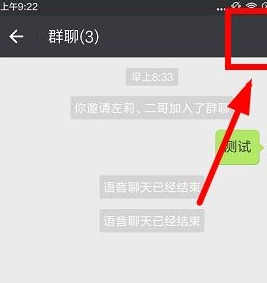
2、然后在这里找到群公告,就是箭头所指的位置,小编已经圈出来啦!

3、然后你需要编辑你的群公告内容,编辑完了确认无误就点击右上角完成的位置!
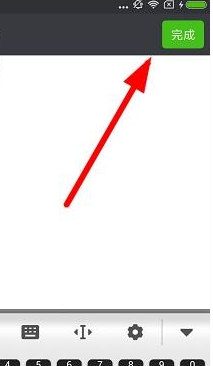
4、然后会跳出一个对话框,该公告会通知全部群成员,是否发布,点击发布!
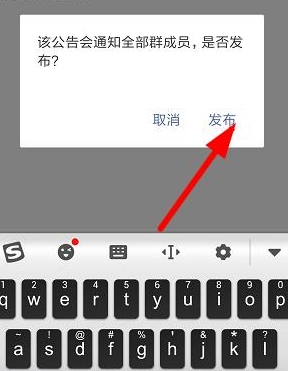
5.最后返回群聊的界面,你就能看到你刚发的公告@了所有人!
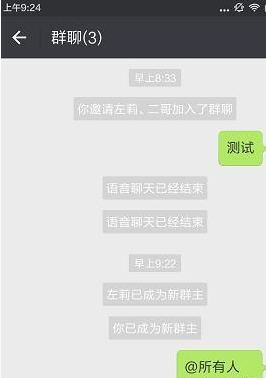
| 企业微信 | ||||
|---|---|---|---|---|
| 企业微信电脑版 | 企业微信Mac版 | 企业微信安卓版 | 企业微信iPhone版 | |
| 企业微信iPad版 | ||||
关键词: 微信
